Spis treści
Introduktion:
Att klona en disk innebär att allt på den, inklusive operativsystem, konfigurationsinställningar, applikationer och personliga data, kopieras till en annan hårddisk. När du vill uppgradera en gammal disk till en ny, byta ut en liten hårddisk mot en större, överföra enheten till en mindre eller producera en kopia av din hårddisk för en nödsituation, kan du behöva klona den.
Det spelar ingen roll vad motivationen är. Det viktigaste är att välja den bästa gratis Western Digital klonmjukvaran för SSD för att uppnå målet och få sinnesfrid. EaseUS Partition Master är ett program som vi rekommenderar. Den kan hjälpa dig med följande uppgifter:
- Ändra storlek/flytta partitioner
- Slå samman partitioner
- Klona/Skapa/Formatera/Ta bort partitioner
- Kopiera disk/partition
- Migrera OS till SSD
- Dynamisk volymhantering
Vad är Western Digital Drives (WD)
Western Digital (WD) är en av världens ledande hårddisktillverkare. Dess interna och externa enheter finns i många välkända datormärken, inklusive HP, Acer och andra, på både bärbara och stationära datorer.
Användare gillar Western Digital-hårddiskar som är kända för sin kapacitet, som WD Blue 4TB-enheter och WB Black 6TB-enheter, som är kända för sin hastighet. Dessutom, om du har en stram budget, kan WD Blue 1TB-diskarna vara det bästa alternativet.
Som ett resultat diskuterar olika typer av människor ofta trendiga termer, som Western Digital-klon. Många kunder kommer också att diskutera och förvänta sig tydliga svar på flera ofta ställda ämnen, till exempel Kommer WD SSD med kloningsprogramvara? Vad är proceduren för att klona en WD-hårddisk? De finns i den här artikeln.

Läs också: Klona SSD till NVMe
Varför Clone WD SSD
Vilka är omständigheterna eller skälen för att klona en WD SSD? När du vill uppgradera en gammal hårddisk till en ny, byt ut en liten Western Digital HDD med en större SSD för att hjälpa din dator att köras snabbare, eller göra en duplicering av din Western Digital hårddisk i händelse av dataförlust, kan du behöva klona Western Digital HDD. För att sammanfatta, det finns två viktiga skäl att klona WD SSD:
Situation 1 - Säkerhetskopiering av hårddiskdata.
En felaktig eller åldrande hårddisk/SSD kommer att orsaka en mängd problem, av vilka det allvarligaste är dataförlust. Så om du har mycket viktig data på din Western Digital HDD/SSD, gör en grundlig säkerhetskopiering av data genom att migrera den till en annan säker och säker plats. Efter att du har skapat en omfattande datasäkerhetskopiering behöver du aldrig oroa dig för att förlora data igen eftersom du kommer att kunna komma åt säkerhetskopieringsdatan när som helst, även om den ursprungliga hårddisken går förlorad eller skadad. Dessutom, om din Western Digital HDD/SSD blir föråldrad, kan du klona den till en ny enhet för att ge en omfattande säkerhetskopia av dina data.
Situation 2 - Hårddiskuppgradering.
Som vi alla vet överträffar SSD:er hårddiskar när det gäller hastighet och prestanda. För att få din dator att prestera bättre kanske du vill byta ut din gamla Western Digital HDD med en ny SSD eller uppgradera din lilla Western Digital HDD till en större SSD. I det här fallet måste du klona Western Digital HDD till SSD för att överföra all din data från din ursprungliga Western Digital HDD till SSD. När din ursprungliga hårddisk håller på att dö eller är föråldrad måste du uppgradera den.
Hur man utför WD Drive Clone i Windows 10/11
Hårddiskar från Western Digital (WD) har ett starkt rykte bland Windows-användare. Så, har du en Western Digital-hårddisk i din Windows-dator, eller har du någonsin haft en Western Digital-hårddisk? Du kan behöva överföra data från en Western Digital-hårddisk till en annan hårddisk av olika anledningar, som att uppgradera från en Western Digital-hårddisk till en ny hårddisk/SSD. Därefter äger Western Digital datamigreringsoperationen rum. Du bör omedelbart klona Western Digital HDD till SSD:n i din Windows-dator för att säkerställa att all data (inklusive operativsystemet, konfigurationsinställningar, appar, filer och andra personliga data) är helt överförda från Western Digital HDD till den nya HDD/SSD. Detta är vad vi kommer att diskutera i den här artikeln.
EaseUS Partition Master
- Migrera Windows 11 till ny SSD med 1-klick
- Praktiskt att utöka eller hantera partitioner i Windows 11
- Klona och uppgradera diskar utan dataförlust
Innan du börjar klona måste du se till att kapaciteten på din nya disk är större än den använda kapaciteten på den ursprungliga disken. Steg för hur du använder EaseUS Partition Master för att klona WD SSD på Windows listas nedan:
#1. Installera och initiera ny hårddisk/SSD i Windows 11
Se först till att du installerar den nya disken på din dator korrekt och initierar den med följande steg:
Steg 1. Öppna datorfodralet med en skruvmejsel.
Datoranvändning nr.2, laptopanvändning nr.1.
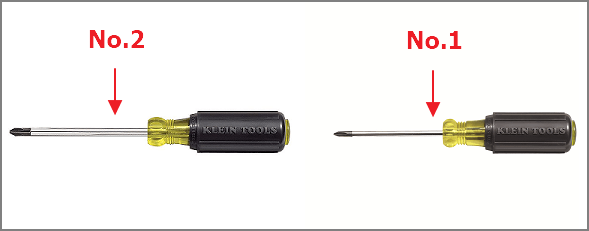
Steg 2. Installera hårddisken/SSD:n i din dator.
För en SATA-hårddisk/SSD, anslut den till datorn via en strömkabel och en SATA-kabel.

För en M.2/NVMe SSD, sätt in den i HDD/SSD-facket och skruva fast skruvarna.

Steg 3. När du är klar, stäng datorhöljet och starta om datorn.
Steg 4. När Windows 11 startar upp, tryck på Windows + R-tangenterna, skriv diskmgmt. msc och tryck på Enter för att öppna Diskhantering.
Steg 5. Högerklicka på den nya hårddisken/SSD och välj Initialize Disk och välj MBR eller GPT som disktyp.
- Observera:
- Disktypen på hårddisken/SSD bör vara densamma som din källhårddisk. Om källhårddisken är installerad med Windows 11, ställ in typen som GPT .

#2. Klona WD SSD och gör den startbar
Nu är du bra att gå och klona hårddisken till WD-disk i Windows 10/11.
Steg för kloning med EaseUS Partition Master listas nedan:
Steg 1. Välj källdisken.
- Klicka på "Klona" från menyn till vänster. Välj "Clone OS Disk" eller "Clone Data Disk" och klicka på "Next".
- Välj källdisken och klicka på "Nästa".
Steg 2. Välj måldisken.
- Välj önskad hårddisk/SSD som din destination och klicka på "Nästa" för att fortsätta.
- Läs varningsmeddelandet och bekräfta "Ja"-knappen.
Steg 3. Visa disklayouten och redigera måldiskpartitionsstorleken.
Klicka sedan på "Fortsätt" när programmet varnar att det kommer att radera all data på måldisken. (Om du har värdefull data på måldisken, säkerhetskopiera den i förväg.)
Du kan välja "Anpassa disken automatiskt", "Klona som källa" eller "Redigera disklayout" för att anpassa din disklayout. (Välj den sista om du vill lämna mer utrymme för C-enhet.)
Steg 4. Klicka på "Start" för att starta diskkloningsprocessen.
Inte helt säker på att utföra dessa steg på egen hand? Vårt team erbjuder tjänster på distans. Klicka nedan för att få professionell vägledning.
EaseUS OS eller Disk Cloning Online Services
Klicka här för att kontakta EaseUS Partition Master-experter gratis
EaseUS-experter är tillgängliga för att förse dig med en-till-en manuella tjänster (24*7) och hjälpa till att lösa startproblem med system- eller diskkloning. Våra experter kommer att erbjuda dig gratis utvärderingstjänster och effektivt diagnostisera och lösa diskkloning eller systemdiskstartsproblem med hjälp av deras decenniers erfarenhet.
- 1. Måldisken blir omstartbar eller så startar SSD inte efter klonning.
- 2. Måldisken kan inte startas efter att ha utfört anpassade partitionsoperationer.
- 3. Att sömlöst klona OS-disken till ny enhet och starta PC utan problem.
Bonustips: Hur man startar den klonade systemdisken framgångsrikt
Om din disk är en datadisk, behöver du inte fortsätta med följande steg. Du kan bara stanna vid #2. Klona WD SSD och gör den startbar . Om din disk är en systemdisk kommer din dator inte att starta från den klonade hårddisken/SSD:n såvida den inte är specificerad som det första startalternativet i BIOS. Som ett resultat måste du gå in i BIOS och ändra startordningen för att göra SSD till den primära startenheten. Stegen är som följer:
Steg 1. Starta om datorn. När startskärmen visas trycker du konstant på F2/F12/DEL för att komma in i BIOS.
Steg 2. Använd sedan piltangenten för att välja Boot-kranen och välj den klonade disken som första startalternativ.
Steg 3. Tryck på F10 för att spara och avsluta BIOS. Och starta om datorn.

Vänta tålmodigt, och om din dator slås på har du lyckats. Frågan har äntligen lösts.
Slutsats:
Den här artikeln tar upp vad WD är och varför du bör klona en WD SSD till en ny disk. Vi har inkluderat instruktioner om hur du använder EaseUS Partition Master för att klona WD SSD. Det är den mest effektiva programvaran som hjälper dig att klona. Lycka till med din kloningsresa!
Vanliga frågor om Wester Digital Clone Hard Drive to SSD Solution
Här nedan har vi listat några vanliga frågor som ofta ställs av WD-hårddiskanvändare och om du har samma tvivel, följ och hitta svar nedan:
1. Hur klonar jag min WD-hårddisk till SSD?
- Förbered en ny SSD som är lika med eller till och med större än WD-hårddisken.
- Installera eller anslut SSD:n till datorn med din WD-hårddisk installerad.
- Initiera den nya SSD-enheten till samma partitionsstil som din WD-hårddisk - MBR eller GPT.
- Kör programvara för diskkloning - EaseUS Partition Master för att klona WD-hårddisken till SSD.
- När kloningsprocessen är klar, ställ in datorn att starta från den nya SSD:n.
2. Kan jag bara klona min hårddisk till SSD?
Ja, om din nya SSD-lagringskapacitet är lika med eller är större än den använda data på källhårddisken, kan du helt enkelt klona hela hårddisken till en ny SSD.
Men när den nya SSD-enheten är mindre än den använda data på källhårddisken kan du inte direkt klona hårddisken till SSD. Om källhårddisken är en OS-disk föreslår vi att du bara migrerar OS till SSD , vilket kommer att hålla ditt operativsystem och data intakta på två diskar.
3. Har Western Digital SSD kloningsprogramvara?
Nej, Western Digital SSD har ingen kloningsprogramvara som hjälper användare att byta disk och överföra data till den nya enheten. För att hålla dina data intakta och byta disk till en ny enhet behöver du tredjepartsprogramvara för diskkloning för hjälp. EaseUS Partition Master med sin Clone-funktion som rekommenderas ovan på den här sidan kan helt enkelt hjälpa dig att utföra diskuppgraderingar med enkla klick.
Powiązane artykuły
-
Hur bränner man ISO till USB? 2024 komplett guide 🔥
![author icon]() Joël/2024/09/19
Joël/2024/09/19
-
Vad är systemreserverad partition och hur man tar bort den [Windows 11 tillgänglig]
![author icon]() Joël/2024/12/22
Joël/2024/12/22
-
/2025/03/18
-
Fix Kan inte krympa C Drive på Windows 11/10/8/7
![author icon]() Joël/2024/10/23
Joël/2024/10/23
